Збуњени сте око Аппле-ове функције Сцреен Тиме? Ако јесте, нисте сами! Добијамо много коментара и е-порука о томе како да користимо ову функцију. Посебно, родитељи и старатељи желе да знају како да користе време екрана да прате колико њихова деца користе своје уређаје.
Најбољи начин да то урадите је коришћење Фамили Схаринг. Пратите наш водич до подесите Фамили Схаринг на свом уређају, а затим погледајте упутства у наставку да бисте користили Време екрана са породичним дељењем на уређајима ваше деце.
Садржај
- Повезан:
- Шта је време екрана?
-
Омогућите време екрана за породично дељење
- Како омогућити дељење породице из подешавања времена екрана:
- Како омогућити време екрана у подешавањима породичног дељења:
-
Завршите почетно подешавање времена екрана
- Распоред застоја
- Поставите ограничења апликације
- Креирајте време екрана или шифру родитеља
-
Додатна ограничења времена екрана
- Прилагодите дане за ограничења апликације
- Прилагодите дане за застоје
- Ограничења садржаја и приватности
- Како проверити извештај о активностима на екрану
-
Савети за решавање проблема са временом и породичним дељењем
- Сиви екран на екрану
- Грешком је искључио време екрана и не могу поново да му приступим
- Време екрана вам неће дозволити да промените његову лозинку?
- Други проблеми са лозинком за време екрана?
-
Сазнајте више о коришћењу Фамили Схаринг-а
- Повезани постови:
Повезан:
- Време екрана не ради у иОС-у 12? Како поправити
- Како ресетовати лозинку за време екрана на иОС 12
- Где су ограничења у иОС-у 12? Пронашли смо и више!
Шта је време екрана?
Аппле је представио Сцреен Тиме са иОС 12, додајући ову функцију на Мац следеће године са мацОС Цаталина. То је згодан алат који вам омогућава да видите колико времена проводите на свом уређају и са којим апликацијама. Такође можете да га користите за подешавање ограничења, застоја и временских ограничења за одређене апликације.
Поред управљања сопственим временом испред екрана, можете да надгледате оно своје деце и омогућите ограничења и за њих. Све што треба да урадите за то је да омогућите време екрана за породично дељење.
Омогућите време екрана за породично дељење
Функцију времена екрана можете да омогућите са својим налогом за породично дељење на два различита начина: из подешавања времена екрана и из подешавања породичног дељења. Обе ове опције су са вашег уређаја.
Како омогућити дељење породице из подешавања времена екрана:
- Отвори Подешавања на свом уређају.
- Изаберите Време екрана.
- Славина Подесите време испред екрана за породицу.
- Пратите упутства да бисте га подесили за постојећи дечији налог у породичној групи или креирали нови.
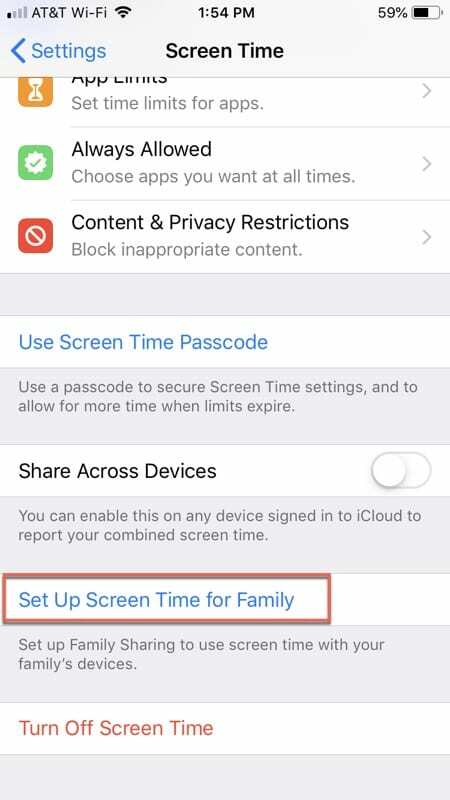
Како омогућити време екрана у подешавањима породичног дељења:
- Отвори Подешавања на свом уређају.
- Изаберите своје име на врху.
- Славина Фамили Схаринг.
- Изабери Време екрана на дну да бисте га укључили.
- Изаберите члана породице.
- Славина Укључите време екрана.
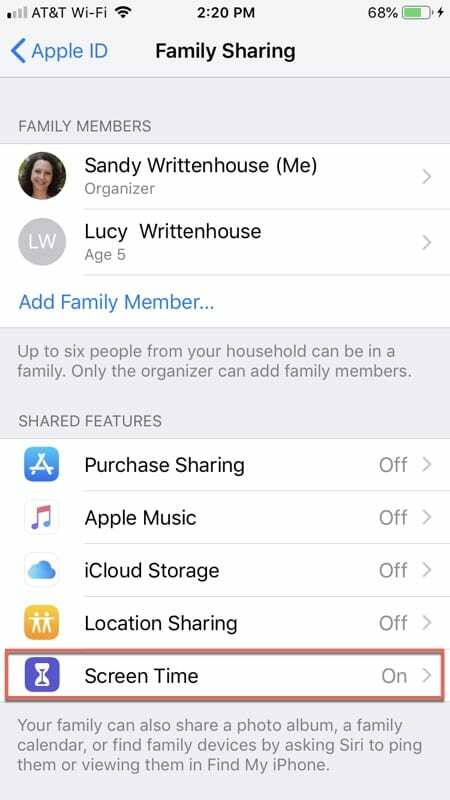
Без обзира на то који метод користите да бисте омогућили време екрана за свој налог за породично дељење, потребно је да довршите кратко подешавање времена екрана, које смо детаљно описали у наставку.
Завршите почетно подешавање времена екрана
Након што укључите време екрана, требало би да видите неколико страница за подешавање које вас воде кроз сваку од главних функција времена екрана. У наставку смо детаљно описали ове кораке за подешавање да бисмо вам дали мало више информација.
Након што завршите подешавање, можете се вратити на подешавања времена екрана у било ком тренутку да бисте извршили измене или извршили детаљнију анализу за дубље прилагођавање.
Распоред застоја
Прво што се тражи да направите је распоред застоја. Ова функција вам омогућава да подесите време почетка и завршетка коришћења екрана.
На пример, можда не желите да ваше дете користи телефон између 20 часова и 8 часова ујутру. Изаберите времена која желите да блокирате и додирните Подесите време застоја.
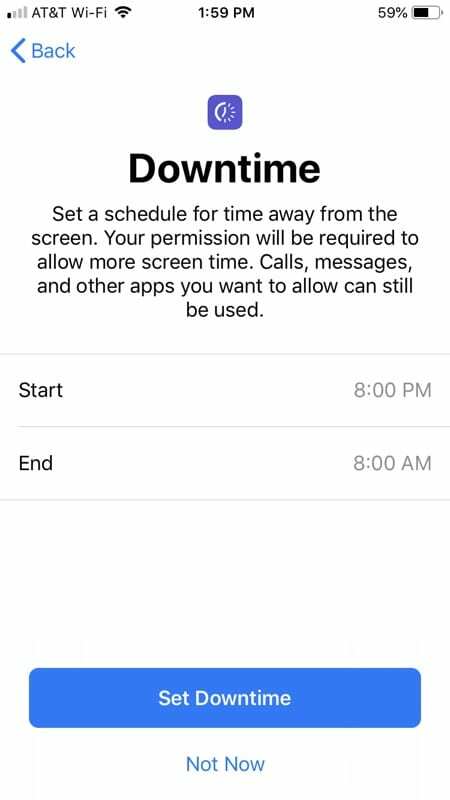
Поставите ограничења апликације
Затим се од вас тражи да подесите ограничења апликације. Ова функција вам омогућава да ограничите количину времена проведеног на одређеним типовима апликација као што су друштвене мреже, игре, забава или креативност.
Додирните категорију коју желите да ограничите, а затим додирните Време Износ на дну екрана. Можете подесити колико времена желите да ограничите ту категорију за сваки дан. Затим додирните Постави Ограничење апликације завршити.
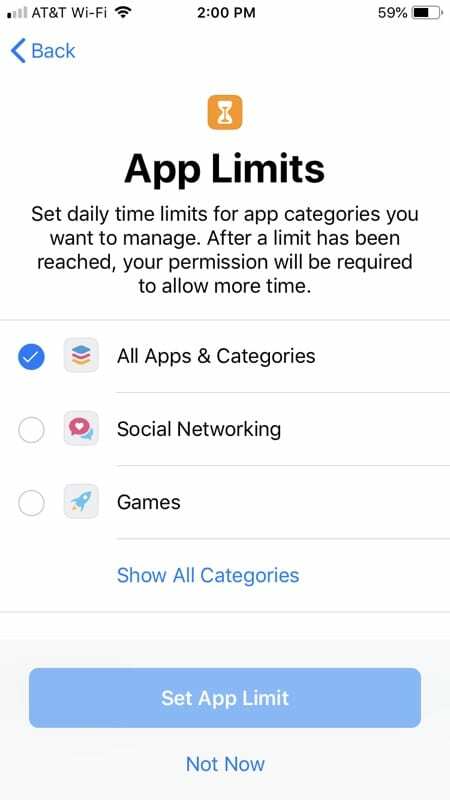
Креирајте време екрана или шифру родитеља
Након тога, од вас ће бити затражено да прилагодите ограничења садржаја и приватности касније у подешавањима. Показали смо вам како то да урадите у наставку, али прво морате да креирате лозинку за време екрана (или родитељску).
Ову лозинку ћете користити кад год желите да промените подешавања времена екрана. Разликује се од шифре за закључавање екрана, што значи да можете да је чувате у тајности од своје деце како бисте их спречили да сами уређују подешавања.
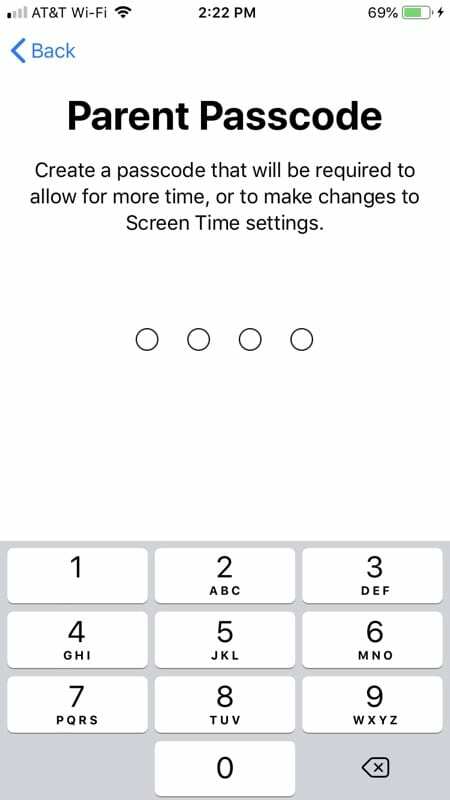
Након што завршите са подешавањем, можете да оставите подешавања времена екрана онаква каква јесу или да уђете у подешавања да бисте извршили још промена. У наставку смо детаљно описали нека додатна подешавања која бисте можда желели да подесите.
Додатна ограничења времена екрана
Заједно са могућношћу да уређујете подешавања подешавања која сте конфигурисали, можете у било ком тренутку дубље копати у Сцреен Тиме за више ограничења и ограничења.
Ако већ нисте у подешавањима времена екрана, поново их посетите тако што ћете отићи на Подешавања > Време екрана на свом уређају, а затим тапните на име члана породице да бисте изменили њихова подешавања времена екрана, а не своја.
Прилагодите дане за ограничења апликације
Можда бисте желели да дозволите свом детету да користи одређене апликације као што су забава или игре више викендом него током недеље када иде у школу.
Славина Ограничења апликације и изаберите категорију за коју желите да измените ограничење или додирните Додај ограничење да створи нову. Славина Време > Прилагоди дане и изаберите сваки дан у недељи да бисте креирали различита временска ограничења за њих.
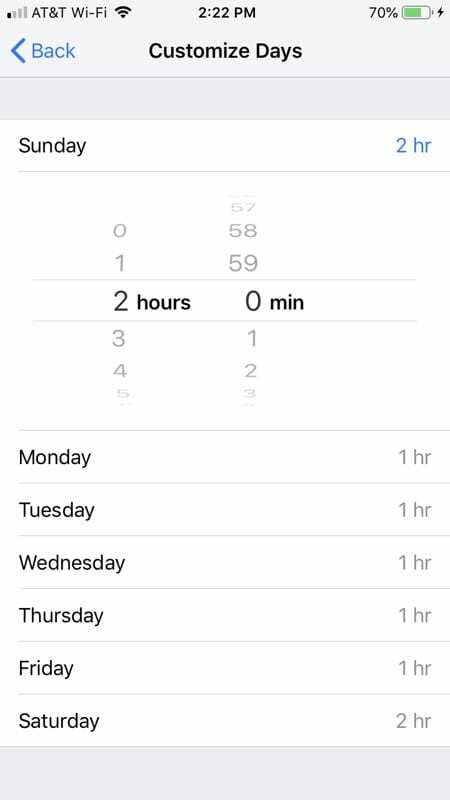
Прилагодите дане за застоје
Такође можете да прилагодите подешавања застоја на основу дана у недељи. То значи да можете спречити децу да користе своје уређаје током школских дана или им дозволити да их користе касније током викенда.
Да бисте то урадили, изаберите Застоји из подешавања времена екрана вашег детета, а затим тапните на Прилагодите дане опција. Изаберите сваки дан да бисте за њих креирали различита подешавања времена застоја.
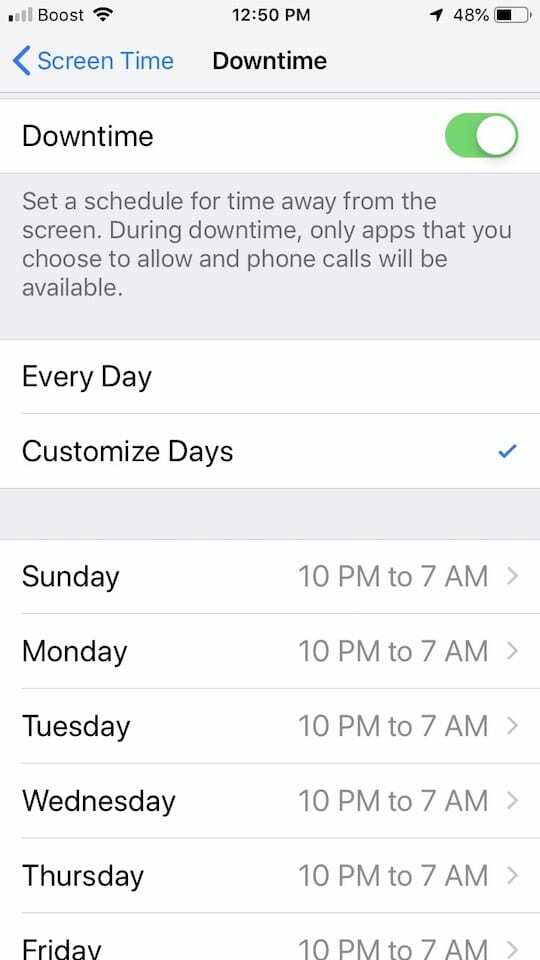
Ограничења садржаја и приватности
Ово је важан део Времена екрана јер вам омогућава да одлучите о врсти садржаја који ће вашем детету бити дозвољено да види, као и о променама које може да унесе у подешавања уређаја.
Укључити Ограничења садржаја и приватности помоћу прекидача на врху странице са подешавањима. Затим прођите кроз сваку опцију да бисте прилагодили ситније детаље.

Куповине у продавници, дозвољене апликације и ограничења садржаја
Можете да изаберете да ли да дозволите свом детету да инсталира и брише апликације, да купује у апликацији и одлучи да ли треба да буде потребна лозинка.
Затим можете омогућити или онемогућити одређене апликације на уређају, као што су Маил, Сафари, АирДроп, Цамера и Валлет. Када онемогућите апликацију, она у потпуности нестаје са уређаја док је поново не омогућите.
Следећи одељак је још један важан за вас да проверите. Ограничења садржаја вам омогућавају да одлучите коју врсту садржаја ваше дете може да гледа од филмова и ТВ емисија до књига и апликација.
Сваки од њих има своје опције које можете изабрати, укључујући узраст за апликације и оцене за филмове. Такође ћете приметити да можете ограничити одређене типове веб садржаја, језика и опција Гаме Центер са ове странице.
Само прођите кроз свако од ових ограничења садржаја једно по једно како не бисте занемарили важну поставку.
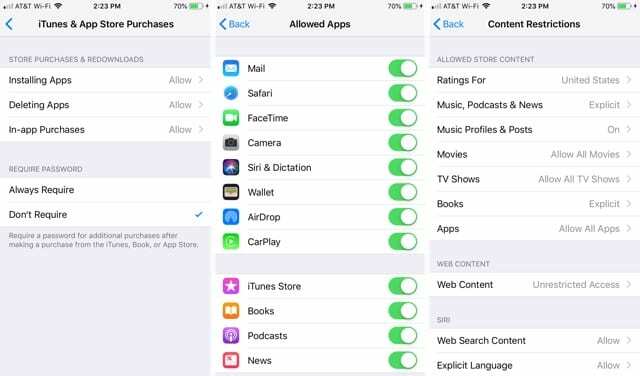
Приватност и дозвољене промене
Последње две области у Ограничењима садржаја и приватности вам омогућавају да дозволите или забраните дељење локације, промене лозинке, промене налога и друге ставке. Само додирните сваку и одаберите било коју Дозволи или Не дозволи.
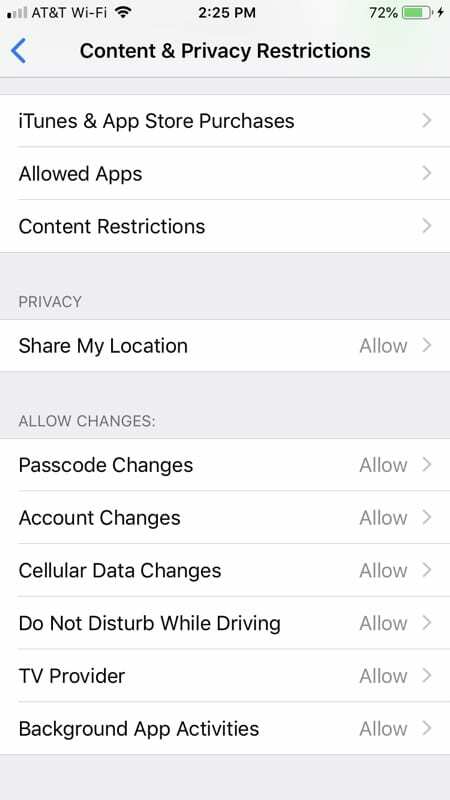
Како проверити извештај о активностима на екрану
Још једна дивна карактеристика времена екрана је извештај о активностима. Ово вам даје детаљан увид у то колико је времена неко провео на свом уређају, са којим апликацијама и још много тога.
Идите на своје Подешавања и изаберите Време екрана затим изаберите члана породице чију активност желите да видите. Требало би да видите збирни извештај на врху подешавања који можете да додирнете за додатне детаље.
На екрану са детаљима можете променити временску линију у Данас или Последњих 7 дана да видите количину времена проведеног на свакој апликацији током тог временског периода.
Док скролујете надоле, можете да проверите број преузимања, број обавештења и најпопуларнија времена за сваку апликацију.
Овај извештај је драгоцена алатка за стицање увида у то где ваше дете проводи већину свог времена на свом уређају.
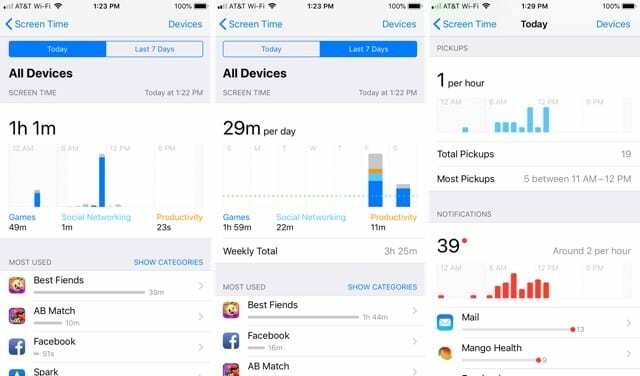
Савети за решавање проблема са временом и породичним дељењем
Ако Време екрана са не функционише исправно са Фамили Схаринг, ево неколико ствари које можете покушати да поправите:
- Уверите се да је уређај вашег детета ажуриран на најновију верзију иОС-а, иПадОС-а или мацОС-а.
- Онемогућите и поново омогућите време екрана у подешавањима на оба уређаја.
- Одјавите се и поново пријавите на иЦлоуд налоге на оба уређаја.
- Поново покрените оба уређаја.
Многи уочени проблеми са временом екрана заправо потичу од неразумевања начина на који оно функционише. Постоје три кључна правила којих треба да будете свесни када користите време испред екрана са породичним дељењем:
- Породично дељење вам омогућава да контролишете само време екрана за дечије налоге у вашој породици. Ово је свако млађи од 13 година.
- Не можете да креирате шифру за време екрана за дететов уређај ако је већ имало укључено време екрана. Да бисте то поправили, искључите Сцреен Тиме на њиховом уређају, а затим употребите свој да га поново укључите и креирајте лозинку.
- Ако налог детета не жели да дели коришћење времена екрана са налозима родитеља/старатеља, организатор породице треба да промени и свој налог у родитељ/старатељ.
Сиви екран на екрану
Ако видите сиви екран када приступате времену екрана, то значи да нисте подешени као родитељ/старатељ. Овде је важно истаћи да налог „одрасли“ није нужно налог родитеља/старатеља.
Замолите свог организатора породичног дељења да укључи поставку Родитељ/старатељ како бисте поправили време екрана.
Грешком је искључио време екрана и не могу поново да му приступим
Видели смо овај проблем од многих корисника. Они користе Породично дељење, а у оквиру времена екрана постоји опција да се не дозволи родитељима/старатељима да виде информације о времену екрана. Након што ово омогућите, више не могу да користе функције времена испред екрана јер је све засивљено.
Да бисте ово поправили, родитељ или старатељ вашег налога за породично дељење мора да вам да привилегије за породично дељење родитеља/старатеља.
Време екрана вам неће дозволити да промените његову лозинку?
Неки родитељи су открили да су њихова деца схватила време екрана или шифру родитеља и успели су да заобиђу сва ограничења! Да бисте вратили те родитељске контроле на своје место, можете покушати да промените шифру, само да бисте открили да је стари приступни код остао активан.
Ако не можете да натерате Сцреен Тиме да ажурира свој приступни код, најпоузданије решење за које знамо да ли јесте Ресетовање свих подешавања на уређају вашег детета. Ово обично користимо као последње средство јер враћа сва ваша подешавања на фабричка подешавања.
Ако желите да то урадите, идите на Подешавања > Опште > Ресетуј и изабрати да Ресетовање свих подешавања. Ово се враћа на све у апликацији Подешавања на подразумевано стање, укључујући обавештења, упозорења, осветљеност и аларме.

Ресетовање свих подешавања такође враћа све ваше персонализоване и прилагођене функције као што су позадине и подешавања приступачности на фабричка подешавања. Морате поново да конфигуришете ова подешавања када се уређај поново покрене.
Извођење ове радње не утиче на податке вашег личног уређаја, укључујући фотографије, текстове, документе и друге датотеке.
Други проблеми са лозинком за време екрана?
Ако имате других проблема са својим Лозинка за време екрана, погледајте видео испод за додатну помоћ.
Сазнајте више о коришћењу Фамили Схаринг-а
Надамо се да ће вас ови савети и трикови навести на путу да подесите време испред екрана са породичним дељењем за вас и ваше најмилије. Ако желите да сазнате више о Фамили Схаринг-у, погледајте нашу Преглед породичног дељења за Аппле уређаје.
И, ако имате своје савете које бисте желели да поделите, слободно то учините у коментарима испод!

Санди је радила дуги низ година у ИТ индустрији као менаџер пројекта, менаџер одељења и ПМО вођа. Тада је одлучила да следи свој сан и сада пише о технологији пуно радно време. Сенди држи а Бацхелорс оф Сциенце у информационим технологијама.
Она воли технологију – посебно – сјајне игре и апликације за иОС, софтвер који вам олакшава живот и алате за продуктивност које можете да користите сваки дан, и на послу и у кућном окружењу.
Њени чланци су редовно објављивани на МакеУсеОф, иДовнлоадБлог и многе друге водеће техничке публикације.